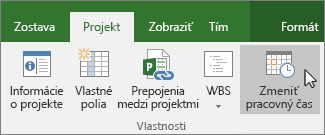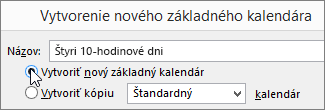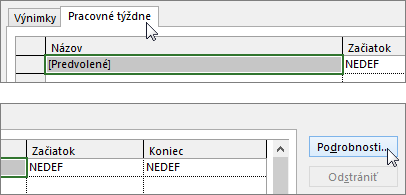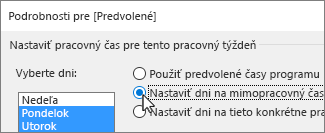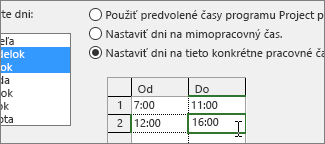Project predvolene obsahuje niekoľko rôznych základných kalendárov:
-
Štandardný: Od 8:00 do 17:00 s jednohodinovou obedňajšou prestávkou o 12:00.
-
24 hodín: Od 00:00 do 00:00, každý deň.
-
Nočná zmena: Od 23:00 do 8:00 s jednohodinovou prestávkou o 3:00.
Poznámky:
-
Ak vám tieto kalendáre úplne nevyhovujú, môžete ich upraviť pre svoj projekt alebo vytvoriť nový základný kalendár, ktorý môžu použiť aj ostatní.
-
Ak ste zmenili nastavenia kalendára, ale plán zdroja sa nezmenil podľa očakávania, pozrite si nižšie uvedené riešenie problémov .
Dôležité: Používate Project s Project Web App ? Ak áno, o zmenu základných kalendárov požiadajte správcu.
-
Kliknite na položky Projekt > Vlastnosti > Zmeniť pracovný čas.
-
Kliknite na položku Vytvoriť nový kalendár.
-
Dajte novému kalendáru Názov, vyberte položku Vytvoriť nový základný kalendár a potom kliknite na položku OK.
-
Kliknite na kartu Pracovné týždne a potom na položku Podrobnosti.
Poznámka: A čo sviatky? Sviatky môžete pridať do plánu pomocou karty Výnimky. Ďalšie informácie.
-
Vyberte dni, pre ktoré chcete zmeniť pracovné časy, a potom vyberte, či chcete, aby boli pracovné alebo voľné.
-
Ak ste vybrali možnosť Nastaviť dni na tieto konkrétne pracovné časy, v stĺpcoch Od a Do nastavte pracovný čas pre vybraté dni.
-
Kliknutím na položku OK sa vráťte do dialógového okna Zmena pracovného času. Potom znova kliknite na položku OK.
Ak chcete sprístupniť nový základný kalendár pre iné projekty, uložte projekt ako šablónu , aby sa tento pracovný plán vyskytol pre každý nový projekt vytvorený pomocou danej šablóny. Ak používate Project s Project Web App, požiadajte správcu o zmeny základných kalendárov pre celú organizáciu.
Riešenie problémov
Project pre každý zdroj automaticky vytvorí kalendár zdrojov (na základe kalendára projektu, ako je uvedené v dialógovom okne Informácie o projekte ). Ak vytvoríte nový základný kalendár pre zdroj a upravíte pracovný čas v novom základnom kalendári, ale nezaložíte kalendár zdroja na novom základnom kalendári, bude to vyzerať, akoby sa zadané nastavenia kalendára ignorovali. Project bude predvolene zakladať kalendár zdrojov na kalendári projektu, pokiaľ neurčte inak.
Poznámka: Ak chcete vykonať zmeny v kalendári zdrojov v podnikovom zdroji, musíte najprv vziať zdroj z projektu.
Riešenie
-
Ak chcete nahradiť kalendár zdrojov, ktorý ste vytvorili, predvoleným kalendárom zdrojov (štandardným kalendárom), vyberte položku Zobraziť > hárok zdrojov. Vyberte názov zdroja a v poli Základný kalendár vyberte možnosť Štandardné. Zdroj je teraz naplánovaný pomocou štandardného kalendára namiesto toho, ktorý ste preň vytvorili. Na karte Zdroj vyberte položku Informácie, na karte Všeobecné vyberte položku Zmeniť pracovný čas a potom znova zadajte nepracovné dni a časy, ktoré ste zadali pre druhý kalendár.
-
Ak chcete synchronizovať viacero kalendárov so základným kalendárom zdroja (ktorý ste vytvorili v dialógovom okne Zmena pracovného času ) bez nahradenia kalendárov, vyberte položku Zobraziť > hárok zdrojov. Vyberte názov zdroja, na karte Zdroj vyberte položku Informácie a potom na karte Všeobecné vyberte položku Zmeniť pracovný čas. V poli Základný kalendár vyberte názov kalendára zdroja, ktorý ste vytvorili a upravili. Nastavenie tohto kalendára zdroja sa nastaví pre predvolený kalendár zdrojov, keď ho použijete ako základný kalendár.
Ak potrebujete vykonať ďalšie zmeny v pracovnom čase alebo mimopracovný čas tohto zdroja, môžete to urobiť v oboch kalendároch, pretože základný kalendár aktualizuje kalendár zdrojov. Ak potrebujete použiť základný kalendár pre iný zdroj, zadajte aktualizované informácie do základného kalendára. Ďalšie zmeny, ktoré vykonáte v predvolenom kalendári zdrojov, sa v základnom kalendári nezo zobrazia.
Čo sa ešte dá robiť s kalendármi?
Project vám umožní zdokonaliť plánovanie vďaka používaniu viacerých kalendárov. Uľahčite si plánovanie a pozrite sa, ako spolu fungujú a ovplyvňujú dátumy projektov. Uvádzame niekoľko ďalších článkov, ktoré môžu byť užitočné na vytvorenie presnejšej predstavy o pracovných a nepracovných dňoch vo vašej organizácii.
PROJEKTY Nastavenie všeobecných pracovných dní a časov pre projekt Pridanie sviatku do kalendára projektu
ÚLOHY Vytvorenie kalendára pre úlohu
ZDROJE Vytvorenie jedinečného plánu pre konkrétny zdroj Pridanie dovolenky pre zdroj Zmena dostupnosti zdroja bez použitia kalendára
Tip: Ak už kalendár nepotrebujete, odstráňte ho.